php 편집기 Strawberry는 Win11 시스템에서 모니터 새로 고침 빈도를 설정하는 방법을 안내합니다. 모니터 새로 고침 빈도는 디스플레이 효과의 부드러움과 선명도와 직접적으로 관련되어 있어 사용자 경험을 향상시킬 수 있습니다. Win11 시스템에서는 몇 가지 간단한 단계만 거치면 모니터 새로 고침 빈도를 조정하여 디스플레이 효과를 더욱 향상시킬 수 있습니다! 다음으로는 쉽게 익힐 수 있도록 Win11 시스템에서 모니터 주사율을 설정하는 방법을 자세히 소개하겠습니다.
1 먼저 작업 표시줄 왼쪽 끝에 있는 시작 메뉴를 클릭해야 합니다.

2. 팝업 인터페이스에서 설정 옵션을 클릭해야 합니다.
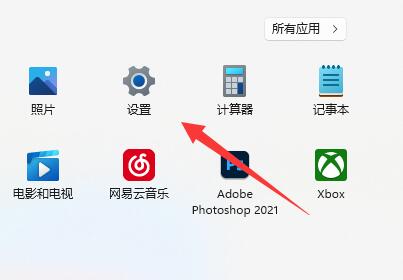
3. 컴퓨터 설정 인터페이스에 들어간 후 오른쪽에 있는 디스플레이 버튼을 클릭하세요.
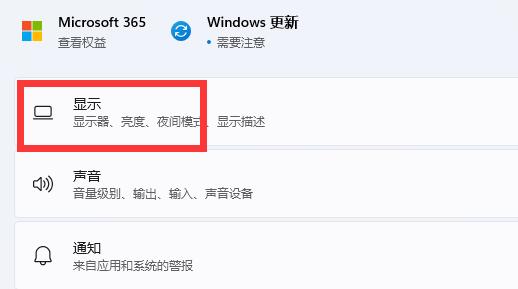
4. 그런 다음 관련 설정 모듈에서 고급 디스플레이 옵션을 클릭해야 합니다.
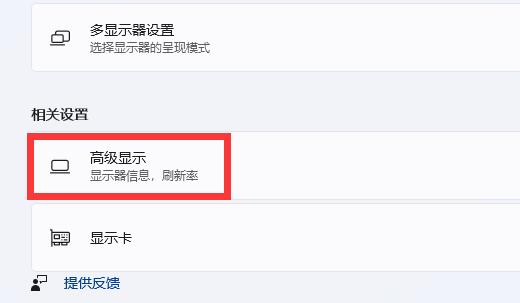
5. 그런 다음 인터페이스 하단에서 새로 고침 빈도 선택 모듈을 찾아 오른쪽에 있는 옵션을 선택하세요.
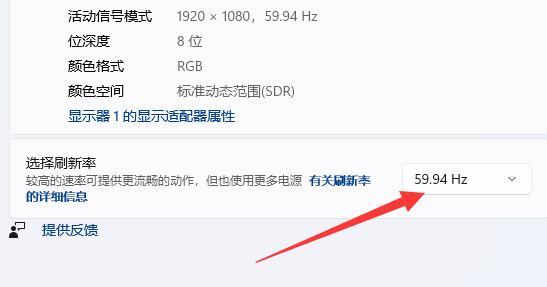
6. 마지막으로 옵션을 확장한 후 모니터의 새로 고침 빈도를 확인하고 수정할 수 있습니다.
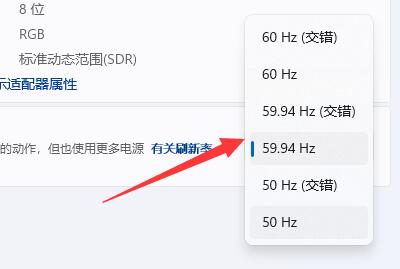
위 내용은 Win11에서 모니터 새로 고침 빈도를 설정하는 방법의 상세 내용입니다. 자세한 내용은 PHP 중국어 웹사이트의 기타 관련 기사를 참조하세요!